윈도우7 이상의 운영체제부터 네트워크 홈그룹을 이용한 공유를 지원하는데요. 사진,동영상,프린터등을 몇번의 클릭만으로 쉽게 공유할수 있는 장점이 있습니다.
하지만 홈그룹을 이용해서 폴더를 공유하는 경우 다른 운영체제(Mac OSX, 리눅스)에서는 지원하지 않기 때문에 윈도우 끼리 공유를 사용하는 경우 유용한 기능입니다.
윈도우10 홈그룹 설정하기
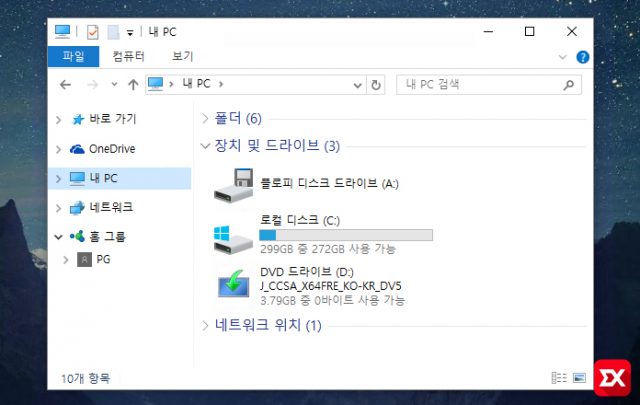
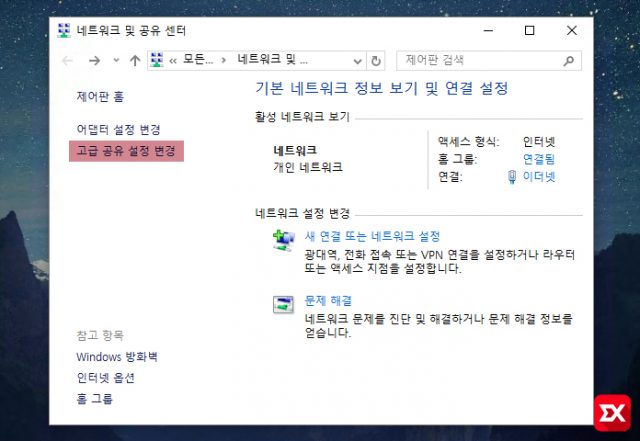
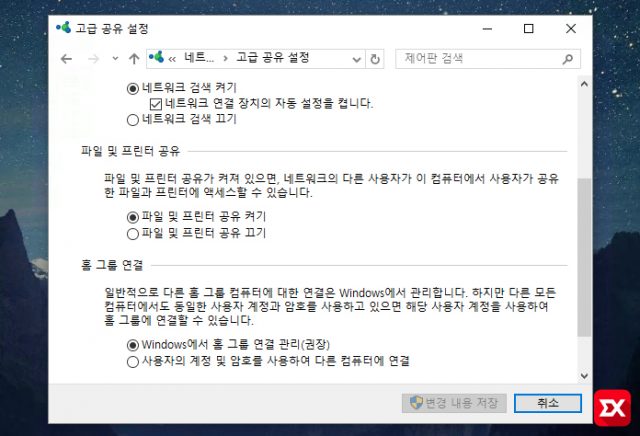
홈 그룹을 설정하기 전에 두 가지 체크 해야 할 항목이 있습니다.
윈도우 탐색기의 네트워크를 마우스 우클릭한 다음 속성을 클릭해서 ‘네트워크 및 공유 센터’를 엽니다. 그 다음 고급 공유 설정 변경을 클릭합니다.
고급 공유 설정 항목중 홈 그룹 연결이 활성화 되어 있는지 확인하고 홈 그룹 연결 관리가 체크되어 있지 않다면 체크한 다음 변경 사항 적용 버튼을 클릭합니다.
위의 설정을 공유할 컴퓨터와 공유 받을 컴퓨터 양쪽에 설정합니다.
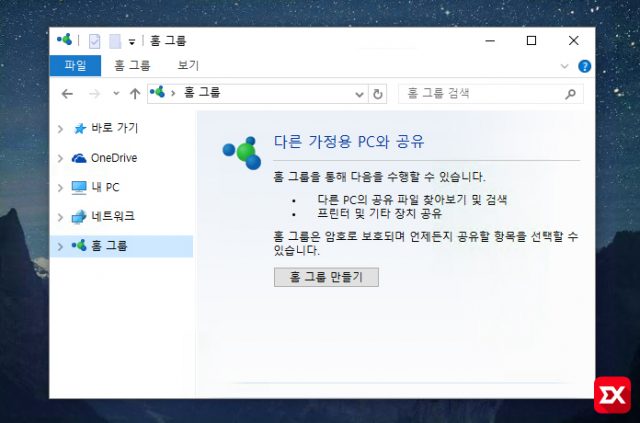
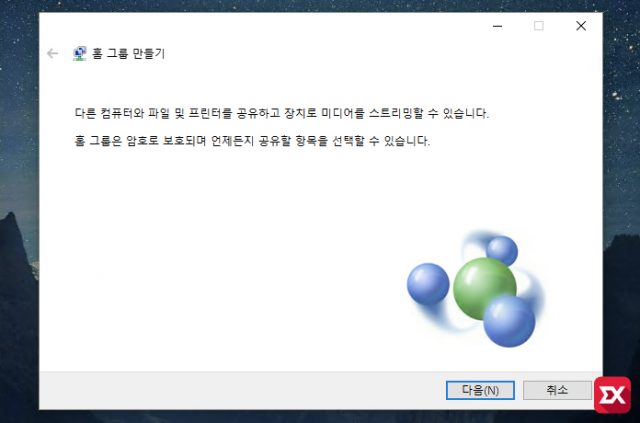
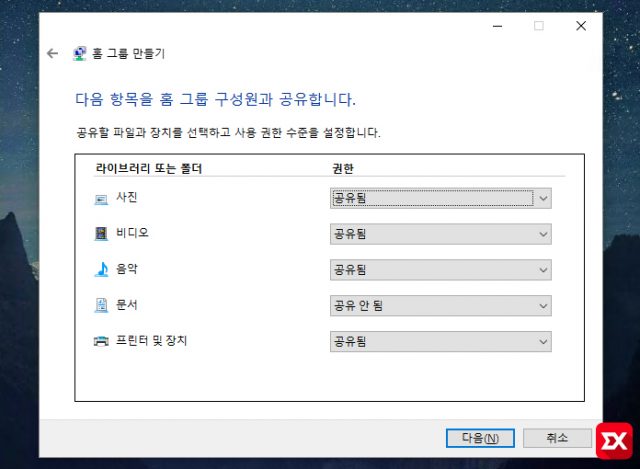
그 다음 탐색기의 홈 그룹을 클릭해서 ‘홈 그룹 만들기’를 클릭합니다. 그 다음 공유할 사진이나 비디오,음악,문서,프린터 등을 선택합니다.
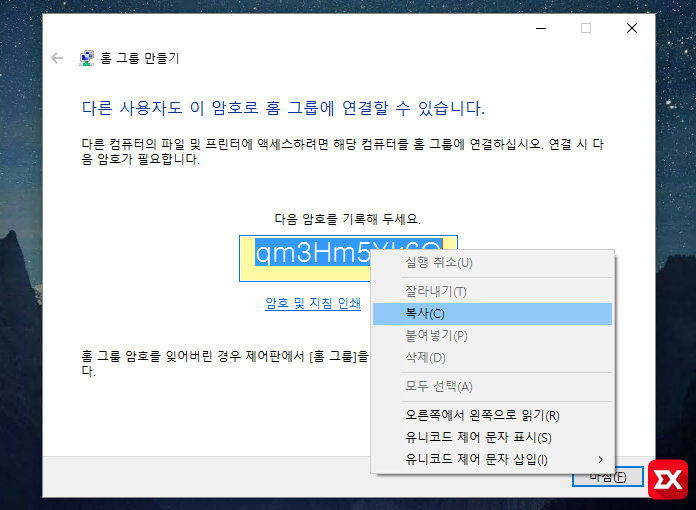
공유 설정을 완료하면 암호가 출력 되는데 이 암호를 복사해서 텍스트 문서 같은 곳에 붙여 넣습니다.
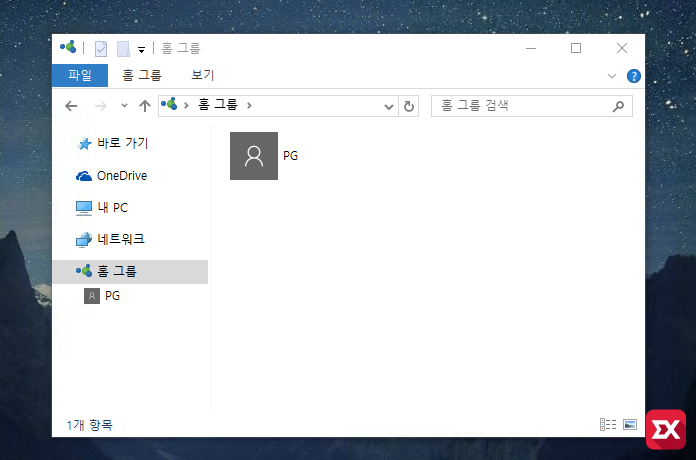
공유가 설정되었습니다. 이제 다른 컴퓨터에서 접속해 보겠습니다.
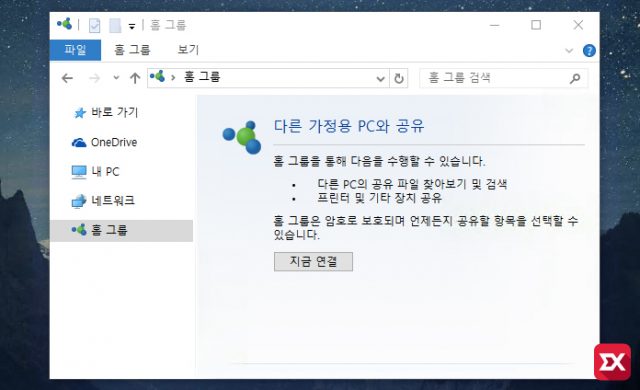
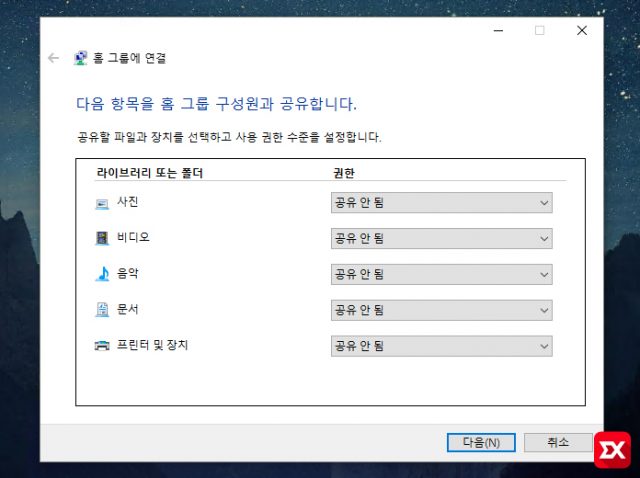
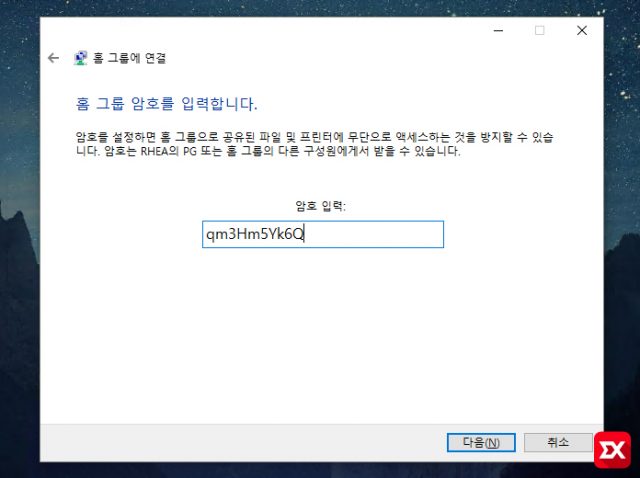
접속할 컴퓨터 역시 홈그룹에 연결합니다. 이때 공유할 폴더가 없다면 공유 안됨을 선택하면 되겠습니다. 설정을 다 한다음 아까 발급 받은 암호를 입력합니다.
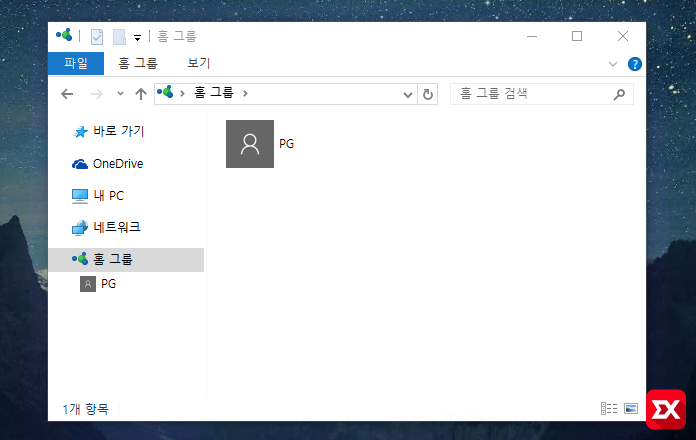
암호까지 설정을 마친 다음 홈 그룹을 클릭하면 상대 컴퓨터를 사용하는 계정 이름이 보이는데 이 계정 이름을 클릭하면 공유하고 있는 폴더와 프린터를 확인할수 있습니다.



